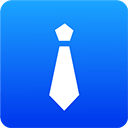怎样把ppt中的背景音乐去掉
2025-03-30 19:43:46作者:饭克斯
在现代办公和教学中,PowerPoint(PPT)作为一种常用的演示工具,已被广泛应用于各种场合。背景音乐的添加可以为演示增添氛围,但有时我们在制作PPT时,可能因为多次修改而添加了不必要的背景音乐,这时就需要将其去掉。本文将详细介绍如何在中国地区版本的PPT中,去掉背景音乐的步骤。

步骤一:打开PPT文件
首先要将需要去掉背景音乐的PPT文件打开。可以双击文件,或者右键选择“打开方式”然后选择“Microsoft PowerPoint”进行打开。确保你已经安装了兼容的PPT版本,以避免在操作过程中出现不必要的问题。
步骤二:查看幻灯片放映设置
打开PPT后,首先确定音乐的添加方式。我们通常在PPT的幻灯片中添加背景音乐,以下是如何进行检查和删除音乐的步骤:
1. 在左侧幻灯片缩略图中选择需要去掉背景音乐的幻灯片。如果音乐是应用于整个PPT,则可以在任意一张幻灯片上进行设置。
2. 点击上方的“插入”选项卡,然后选择“音频”下拉菜单,在这里你可能会看到“音频”设置。如果该幻灯片中有音乐,会有相应的音频图标出现。
步骤三:删除音频文件
接下来我们进入主要的删除步骤:
1. 找到已经插入的音频图标,选中它。如果音频图标没有直接显示,可以查看幻灯片放映时是否有音效播放,往往音乐会伴随特定的音频图标出现。
2. 选中音频图标后,直接按下键盘上的“Delete”键,这样就可以将该幻灯片中的音频文件删除。若需要删除整个PPT中的声音,可以在每一张幻灯片上重复这个操作。
步骤四:检查音乐的设置
针对特定的PPT版本,音乐可能不是以音频图标的形式体现,而是在幻灯片切换中设置了自动播放。在这种情况下,可以进行如下检查:
1. 点击“过渡”选项卡,查看幻灯片转换时是否设置了背景音乐,有时用户可能在切换过程中选择了“背景音乐”的音效。
2. 若有,请在“声音”选项中选择“无”,以确保幻灯片在切换时没有音频效果。
步骤五:保存更改
在完成上述步骤后,用户需要确保所做的更改能够得到保存。只需点击左上角的“文件”,然后选择“保存”或者“另存为”。
以上就是在PPT中去掉背景音乐的详细操作步骤。通过这些简单的步骤,你可以有效地删除不需要的音频,确保你的演示文稿更加专业。对于在教学、汇报或其他活动中使用的PPT来说清晰、简洁才是最重要的。另外定期回顾和修改自己的PPT内容,也是提升演讲质量的重要环节。
希望本文能够帮助广大用户更好地使用PPT,提升其应用效果。无论是在教学还是商务演示中,良好的幻灯片设计和适当的音频设置都是成功的关键。
相关攻略
- 怎么去除ppt里的背景音乐
- 怎样删去word文档中的空白页
- 怎么把word第二页的页眉删掉
- 怎样在ppt里把很多图片做成连续动画
- 怎么删掉word文档中多余的页
- 怎么把pdf表格转换成word怎么把pdf文件里的表格转换成word
- 怎样单刷暮光堡垒最后BOSS位置详解与攻略分享
- 怎样对齐word中的一列文字
- 怎么把docx改成word格式docx文档怎么改成doc格式
- 怎么把qq音乐的歌插到ppt里
- 怎样在word图片上画线
- 怎么把ai文件转换成jpg格式怎么把ai文件转换成jpg格式的
- 怎么关掉电脑自动关机时间
- 怎样将已做好的ppt更换另一种模板
- 怎么样把word多余的一页删掉怎么样把word多余的一页删掉快捷键
- 怎么在excel表斜线里面输入文字